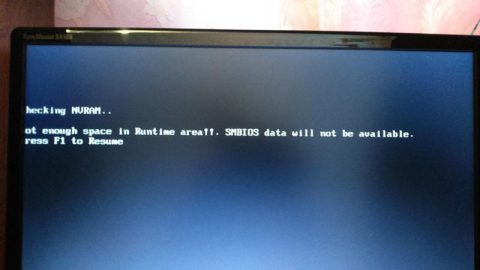@rover_w — your computer can try to «boot» from many sources:
- 3.5-inch diskette
- CD/DVD
- USB memory-stick
- disk-drive
- network, via your Ethernet cable
In a «business-networking» environment, it is possible to have a «boot-server» computer somewhere on the internal network. Your computer has failed to boot from #1 through #4, inclusive, and is configured to try to connect, over Ethernet, to that boot-server, in order to load Windows through the network.
So, if Windows is not loaded onto your hard-disk drive, or your SSD, you need to install Windows.
Hint: disconnect any disk-drive, and then restart the computer, to see if you get «press <blah> to enter BIOS SETUP».
Hint: with the computer powered-off, hold-down any keyboard key, and then power-on the computer, while still holding-down that key. You might get «keyboard error. Press <blah> to enter BIOS SETUP».
HInt: replacing the CMOS battery requires that you enter BIOS SETUP, to set valid date/time values.
Create an account on the HP Community to personalize your profile and ask a question
Your account also allows you to connect with HP support faster, access a personal dashboard to manage all of your devices in one place, view warranty information, case status and more.
This topic has been archived. Information and links in this thread may no longer be available or relevant. If you have a question create a new topic by clicking here and select the appropriate board.
11-13-2013
08:47 AM
HP Recommended
- Mark as New
- Bookmark
- Subscribe
- Permalink
- Flag Post
If you have just replaced a motherboard and get this error:
1. Boot into this BIOS — Tap ESC or F10 repeatedly at power on.
2. File — Enter Time and Date.
3. F10 to Save and Exit.
4. Allow Windows to load.
5. Restart the computer and you should not have the error.
Side Note: If you’re also seeing the ‘Invalid Electronic Serial Number‘ error post motherboard replacement, see this forum post (with pictures:smileywink:).
7 REPLIES 7
09-26-2016
11:27 PM
HP Recommended
- Mark as New
- Bookmark
- Subscribe
- Permalink
- Flag Post
I didn’t change motherboard but I changed the Cosmo battery. It still show this error even I had updated and saved.
Was this reply helpful?
Yes
No
09-27-2016
08:54 AM
HP Recommended
- Mark as New
- Bookmark
- Subscribe
- Permalink
- Flag Post
Hi there @trdseal,
May the Forums be with you! I understand that your computer is still getting a Real Time Clock Power loss message. I am happy to give you a hand with this.
Please post the full product number for your computer. See the following, if you need help with that information. HP Desktop PCs — How Do I Find My Model Number, Serial Number or Product Number?
Was the replacement battery new, and did you verify that it has a charge and there was nothing like a sticker or other insulating material on the battery to prevent an electrical contact?
Please let me know when you can.
Malygris1
I work on behalf of HP
Please click Accept as Solution if you feel my post solved your issue, it will help others find the solution.
Click Kudos Thumbs Up on the right to say “Thanks” for helping!
Was this reply helpful?
Yes
No
Was this reply helpful?
Yes
No
Was this reply helpful?
Yes
No
09-28-2016
07:15 AM
HP Recommended
- Mark as New
- Bookmark
- Subscribe
- Permalink
- Flag Post
Thank you for the update, however when I search that model# you posted it is not pointing to one device but about 50. There may be a typo in the model you posted. Please double-check, or you can also give me any other product identifiers you can find on the computer.
Were you able to check that battery to make sure it is putting out the right voltage? Sometimes even a «new» battery may not be good, either due to storage time or conditions, or a defect.
Malygris1
I work on behalf of HP
Please click Accept as Solution if you feel my post solved your issue, it will help others find the solution.
Click Kudos Thumbs Up on the right to say “Thanks” for helping!
Was this reply helpful?
Yes
No
09-28-2016
07:20 AM
HP Recommended
- Mark as New
- Bookmark
- Subscribe
- Permalink
- Flag Post
QT068AW#AB4 should be the right one
Was this reply helpful?
Yes
No
09-28-2016
08:27 AM
HP Recommended
- Mark as New
- Bookmark
- Subscribe
- Permalink
- Flag Post
Thank you for the update. That came up as a HP Compaq 8200 Elite Ultra-slim PC Commercial model.
Did you check the contacts for the battery on the board, and verify it is putting out its rated voltage? Assuming you have and the issue remains then, please use the following http://www.hp.com/contacthp, fill out the form, create a case for your issue and then use the provided information to contact HP.
Malygris1
I work on behalf of HP
Please click Accept as Solution if you feel my post solved your issue, it will help others find the solution.
Click Kudos Thumbs Up on the right to say “Thanks” for helping!
Was this reply helpful?
Yes
No
This topic has been archived. Information and links in this thread may no longer be available or relevant. If you have a question create a new topic by clicking here and select the appropriate board.
† The opinions expressed above are the personal opinions of the authors, not of HP. By using this site, you accept the Terms of Use and Rules of Participation.
-
English
Open Menu

† The opinions expressed above are the personal opinions of the authors, not of HP. By using this site, you accept the <a href=»https://www8.hp.com/us/en/terms-of-use.html» class=»udrlinesmall»>Terms of Use</a> and <a href=»/t5/custom/page/page-id/hp.rulespage» class=»udrlinesmall»> Rules of Participation</a>.
Настройка BIOS Setup />Сообщения />CMOS Date/Time Not Set
Сообщение CMOS Date/Time Not Set отображается на мониторе, если не удалось установить системные время и дату. Необходимо установить значения системных даты и времени у БИОС. Ошибка возникает из-за разряженной батареи питания микросхемы CMOS, а также если значения даты и времени не были установлены до этого.
Ошибка также может иметь название:
CMOS Time and Date Not Set
Real Time Clock Error
Real Time Clock Failure
Примечание 1. CMOS – это энергонезависимая память ПК, которая служит для хранения информации о конфигурации компьютера.
При загрузки компьютера, просит нажать F1 или F2, как избавиться от этого?
Нажмите F1, чтобы загрузить значения по умолчанию и продолжить.
Если нажимаю F1, то дата и время устанавливаются не правильно — 2008 г, приходится постоянно через F2 загружать. Что за проблема?
Возможно стоит заменить баиарейку на материнской плате на новую.
В биосе возможно есть опция Hold on Alerts которую надо отключить чтоб зарузка шля дальше сама,
какая у вас версия биос? ее можно глянуть в биосе на самом верху, либо при старте ПК на первом экране.
но причина где-то в другом. КМОС слетает вероятно изза батарейки.
Эта проблема — одна из самых примитивных, справиться с которой вполне способен и первоклассник (если он знает, что внутрь компьютера нельзя лезть, не отключив его от сети).
Покупается батарейка CR2032 и заменяется (на материнской плате установлена, необходимо соблюдать полярность — той же стороной ставить, как старая стояла!). Вынимать без помощи металлических предметов! Чем-нибудь пластиковым или деревянной зубочисткой.
Потом время установите правильное и года три не будет беспокоить.
Цена вопроса — 25-30 рублей, если не покупать какую-нибудь очень именитую батарейку (разницы — никакой, кроме цены).
В подавляющем большинстве случаев данная проблема решается путём замены батарейки на материнской плате.
Алгоритм действий таков:
- Приобретаете батарейку-таблетку CR 2032 ![][1]
- Открываете крышку системного блока
- На материнской плате находите местоположение батарейки
- Производите замену.
Для тех, кто затрудняется самостоятельно осуществить подобную процедуру, помощником может послужить видео.
Скорее всего на материнской плате компьютера села батарейка (такая круглая CR 2032) Поэтому все данные загрузки и текущая дата и время не сохраняются биосом и выдает нажать F 1 при загрузке. Нужно поменять батарейку и корректно настроить биос. Цена вопроса на батарейку от 40 рублей и выше.
В биосе надо сделать так: Boot -> Boot setiings configuration -> Wait for F1 if Error -> Disabled
Но время и дата будет неверной пока не поменяете батарейку
Да, такое происходит из-за батарейки. Стоит изначально раскрыть системный блок, достать батарейку и поставить новую.
После этого, когда система будет загружаться, стоит зайти в настройки БИОС и выставить там верное время и дату, после чего сохранить и продолжить работу. Стоит просто идти по подсказкам.
Если поменять батарейку, но не сменить дату и время, то придется делать все по-новому. Если же сменить батарейку и выставить дату после загрузки, то она может не сохраниться.
Но если же сам процесс нажатия F1 не раздражает, то можно ничего и не делать. Существенных проблем не будет, разве что Chrome может выдавать ошибку.
Что делать, если при загрузке компьютер просит нажать F1
Сразу же стоит отметить, что операционная система в этом случае не имеет к рассматриваемой проблеме никакого отношения, поскольку она образуется сразу же после включения, не доходя до запуска ОС.
Причина 1: Сбой настроек BIOS
Настройки БИОС довольно часто сбиваются после резкого отключения компьютера от питания или же после полного обесточивания ПК на определенный промежуток времени. Несмотря на то, что в целом ситуации схожи, их появление спровоцировано разными факторами.
Выполняем вход в BIOS
Простейший способ — сохранить настройки БИОС повторно. О необходимости этого может свидетельствовать и сопутствующее оповещение наподобие: «Please enter setup to recover BIOS setting».
- Перезагрузите ПК и сразу же при отображении логотипа материнской платы нажмите клавишу F2, Del или ту, которая у вас отвечает за вход в БИОС.
Сбрасываем настройки BIOS
Неожиданное отключение света или какой-либо внутренний сбой на уровне БИОС может вызвать появление требования «Press F1 to Resume», «Press F1 to Run SETUP» или аналогичного. Появляться оно будет при каждом новом включении компьютера, пока пользователь не выполнит сброс настроек BIOS. Сделать это несложно даже для начинающего пользователя. Ознакомьтесь с нашей статьей, рассказывающей о разных методах решения поставленной задачи.
Делаем HDD загрузочным вручную
При подключении нескольких жестких дисков есть вероятность того, что ПК не сможет понять, с какого устройства нужно загрузиться. Исправить это проще простого, и на нашем сайте есть отдельная статья, которая поможет вам задать нужному жесткому диску высший приоритет загрузки.
Отключаем Floppy в BIOS
На старых компьютерах ошибка вида A: Driver Error чаще всего появляется по одной и той же причине — оборудование выполняет поиск Floppy-дисковода, который в системном блоке может отсутствовать как таковой. Следовательно, через BIOS нужно отключить все настройки, которые так или иначе могут быть связаны с дискетным приводом.
К слову, иногда может помочь и предыдущий совет — изменение приоритета загрузки. Если в БИОС флоппи-дисковод установлен первым, ПК будет пытаться загрузиться с него и при неудачной попытке уведомлять вас сообщением. Выставив жесткий диск или SSD с операционной системой на первое место, вы избавитесь от требования нажать F1. Если это не помогает, все же придется отредактировать БИОС.
- Перезагрузите ПК и на старте запуска нажмите F2, Del или другую клавишу, отвечающую за вход в БИОС. Чуть выше есть ссылка с подробной инструкцией того, как туда войти пользователям разных материнских плат.
- В AMI BIOS на вкладке «Main» найдите настройку «Legacy Diskette A», нажмите на нее и выберите значение «Disabled».
Дополнительно можете включить «Quick Boot».
Причина 2: Аппаратные неполадки
Теперь перейдем к описанию нарушениям в работе аппаратных компонентов ПК. Распознать, с каким именно комплектующим неполадка, можно по строчкам, предшествующим надписи «Press F1…».
CMOS Checksum Error/CMOS Checksum Bad
Такое сообщение означает, что на материнской плате села батарейка, хранящая в себе настройки BIOS, времени и даты. В подтверждение этому выступает постоянно сбивающееся до заводского время, день, месяц и год и уведомление «CMOS Date/Time Not Set» рядом с «Press F1…». Чтобы убрать навязчивое сообщение, потребуется выполнить ее замену. Этот процесс описан нашим автором в отдельном руководстве.
Многие пользователи получают это же сообщение несмотря на то, что сама батарея находится в полном порядке. Этой надписи может предшествовать «Floppy disk(s) fail (40)». Этот тип ошибки устраняется отключением в BIOS настроек, связанных с Floppy. Как это сделать читайте выше, в подзаголовке «Отключаем Floppy в BIOS» Способа 1.
CPU Fan Error
CPU Fan — кулер, охлаждающий процессор. Если компьютер при включении не видит это устройство, следует проверить его на работоспособность.
- Осмотрите подключение. Возможно, провод неплотно закреплен в разъеме.
- Почистите вентилятор от пыли. Именно на него осаживается вся пыль, и если устройство будет плотно ей забито, то не сможет работать должным образом.
Keyboard Error / No Keyboard Present / No Keyboard Detected
Из названия понятно, что компьютер не видит клавиатуру, иронично предлагая при этом нажать Ф1 для продолжения. Проверьте ее подключение, чистоту контактов на материнской плате либо приобретите новую клавиатуру.
Здесь же применим вариант с извлечением батарейки из материнской платы для обнуления BIOS. Подробнее об этом читайте выше, в подзаголовке «Сбрасываем настройки BIOS» Способа 1.
Intel CPU uCode loading error
Такая ошибка появляется, когда БИОС не может распознать установленный процессор — то есть, прошивка BIOS не совместима с CPU, Как правило, с таким сообщением встречаются пользователи, решившие установить процессор под старую относительно него материнскую плату.
Выходы здесь очевидны:
- Прошейте BIOS. Обновите его версию, скачав актуальную версию на сайте технической поддержки производителя. Как правило, обновления для этой микропрограммы довольно часто выходят в целях улучшения совместимости работы BIOS и различных процессоров. Используя наши статьи на сайте, выполните процедуру в соответствии или по аналогии с ними. В целом рекомендуем заниматься этим только пользователям, уверенным в своих знаниях — учтите, что неправильно произведенная прошивка может превратить материнскую плату в нерабочую!
Другие причины появления ошибки
Еще пара примеров, с которыми вы можете столкнуться:
- Жесткий диск с ошибками. Если в результате ошибок не пострадал загрузочный сектор и система, после нажатия F1 выполните проверку HDD на ошибки.
Если после нажатия F1 не удается загрузиться, пользователю потребуется выполнить Live-загрузку и с помощью нее просканировать и восстановить накопитель.
Мы рассмотрели наиболее частые, но далеко не все причины, из-за которых ваш ПК может требовать нажать F1 при загрузке. Одним из радикальных методов считается перепрошивка BIOS, мы советуем делать ее только уверенным в своих действиях пользователям.
Если ваша проблема не была решена, обращайтесь в комментарии, при необходимости прикрепляя фото возникшей неполадки.


Помогла ли вам эта статья?
Еще статьи по данной теме:
При нажатии на F1 и потом установке в биос с чего загружаться ,загрузка проходит нормально, но на следующий день, опять требуют нажимать F1. В чем дело в батарейке, настройках биос, или полетел жесткий диск?
Лучше понять источник неполадки поможет анализ действий, которые вы пытались произвести для устранения проблемы. Например, есть ли какое-то сообщение над надписью «Press F1…»? Выполняли ли вы хоть какую-то из рекомендаций, данных в Способе 1, помимо выбора загрузочного устройства?
В целом, если компьютер работает хорошо, но надпись про F1 мешает загрузке, возможно, это просто севшая батарейка. Обычно это происходит со старыми материнскими платами, но если ей у вас 1-3 года, то причина вряд ли будет в ней.
Подскажите, при запуске постоянно выскакивает это сообщение, как исправить,AMI BIOS v02.58 ?
Непонятно, загружается ли после F1 компьютер до операционной системы, поэтому вот общие рекомендации. Начните с малого: отключите все внешние девайсы, подключенные к ПК, и проверьте, загружается ли комп в нормальном режиме. Если рассматриваемой ошибки нет, значит нужно последовательно подключать устройства по одному и каждый раз включать компьютер, чтобы узнать, какое из них проблемное и нуждается в замене.
Не помогло — достаньте и установите батарейку на материнской плате заново, сбросьте настройки BIOS. Можете попробовать установить новую батарейку, перепрошить BIOS, если есть уверенность в собственных знаниях (неправильная перепрошивка может вообще все испортить). Ссылки на каждую из этих процедур найдете в статье, под которой вы оставили этот комментарий.
Что еще может помочь — переустановка плашек оперативной памяти местами (или включение компа сперва с одной плашкой, потом с другой плашкой). Это актуально, если у вас два и больше модуля ОЗУ. Извлеките дискретную видеокарту и загрузите компьютер с интегрированной графикой (при условии, что она есть в вашей материнской плате).
Можете вообще вытащить и ОЗУ, и видеокарту — если первым сообщением об ошибке вы увидите то же, что и на вашем фото, значит дело не в этих компонентах. Скорее всего, тут уже неисправность flash-памяти материнской платы. Решается походом в сервисный центр или покупкой новой материнки.
Posted by spicehead-g1ckw 2018-11-17T01:14:51Z
I removed the cmos battery to reset BIOS so I could use keyboard on boot and enter bios. I then got an error called 161 Real Time Clock Power Loss. My computer is an hp compaq 6200 mt pro. Broken for 1 weeks. Also, I can’t use my keyboard to get out of it because of a certain bios setting. Anyone have any suggestions? I need a way to fix my life which is on my computer. I’ve also replaced cmos battery and tried ps2 adapters.
attach_file
Attachment
image.jpg
1.53 MB
5 Replies
-
Have you tried resetting the BIOS/CMOS after replacing the battery? Also, you may have done it, but make sure that the polarity of the battery is correct.
With the reset, it may be a jumper or a button to press.
Was this post helpful?
thumb_up
thumb_down
-
-
that’s a normal error after a bios reset, it’s only that the computer lost is time.
not sure what you mean by » Also, I can’t use my keyboard to get out of it because of a certain bios setting.»
Was this post helpful?
thumb_up
thumb_down
-
We have some 6200s which have had their CMOS batteries die, and while they were dying but not completely dead they wouldn’t boot past the Intel PXE client and couldn’t even get into the BIOS. Did you replace with a new battery or just the old one? What bios setting are you talking about? Try removing power, then hitting the power button until all the LEDs turn off to discharge any juice left in the capacitors so you can boot completely fresh.
Was this post helpful?
thumb_up
thumb_down
-
Brand Representative for HP
ghost chili
#####
As said in the thread it is a normal message
after BIOS battery removal.The screen picture also says the BIOS has been indeed reset. So the intended
goal has been achieved.
It also says press F1 to boot.Once booted the time can be set either manually or automatically.
Please clarify as I don’t understand what the real issue is.
#####
1 found this helpful
thumb_up
thumb_down
161 real time clock power loss — это сообщение, которое могут увидеть владельцы системы IBM ThinkPad после загрузки компьютера. Оно указывает на проблему с часами реального времени (RTC) и намекает на возможное отсутствие питания от батареи.
RTC — это часть компьютера, которая отвечает за отслеживание времени и даты, даже когда компьютер выключен или отключен от источника питания. В случае, если батарея, обеспечивающая питание RTC, разряжена или отсутствует, возникает проблема, называемая «power loss».
Что же делать, если вы видите сообщение «161 real time clock power loss»? В первую очередь, вам следует проверить состояние батареи RTC. Если она старая или разряжена, требуется замена или зарядка. В некоторых случаях, проблемы с RTC могут возникать из-за неисправностей в самой системе, и тогда потребуется профессиональный ремонт компьютера.
Необходимо отметить, что проблема с RTC не является критической и обычно не влияет на работу компьютера. Однако, для точного отслеживания времени и даты, решение этой проблемы все же рекомендуется. Простая замена батареи RTC или обращение к специалисту позволит избежать дальнейших ошибок с временем и поддержит нормальное функционирование системы.
Содержание
- Что такое 161 real time clock power loss?
- Причины 161 real time clock power loss
- Как определить проблему 161 real time clock power loss?
- Решение проблемы 161 real time clock power loss
- Предотвращение 161 real time clock power loss
- Дополнительные рекомендации по решению проблемы 161 real time clock power loss
Что такое 161 real time clock power loss?
Когда происходит потеря питания (power loss) в реальном времени, система может перестать корректно отображать текущее время и дату, что может привести к ошибкам и сбою в работе устройства. Код «161» указывает на конкретную ошибку, связанную с этими проблемами.
Для решения проблемы с 161 real time clock power loss рекомендуется проверить соединение и целостность батареи, отвечающей за питание real time clock (RTC). Если батарея вышла из строя или стала слабо заряжена, необходимо заменить ее чтобы восстановить нормальную работу часов системы.
Причины 161 real time clock power loss
1. Выключение питания
Одной из причин появления ошибки 161 real time clock power loss является выключение питания компьютера. Когда компьютер теряет питание, часы реального времени, которые обычно питаются от отдельной батареи, сбиваются, что приводит к появлению данной ошибки.
2. Слабая батарея
Еще одной причиной может быть слабая батарея, которая питает часы реального времени. Если батарея приходит в негодность или разряжена, компьютер не сможет поддерживать правильное время, что также вызывает ошибку 161 real time clock power loss.
3. Проблемы с материнской платой
Некоторые проблемы с материнской платой могут быть связаны с ошибкой 161 real time clock power loss. Например, повреждения или дефекты на материнской плате могут привести к неправильной работе батареи или неспособности компьютера запомнить время.
4. Ошибка в BIOS
Еще одна возможная причина — ошибка в BIOS (системе ввода-вывода). Если в BIOS заданы неправильные параметры или настройки, это может вызвать ошибку 161 real time clock power loss и привести к сбоям в работе системных часов.
5. Проблемы с операционной системой
Некоторые проблемы и ошибки в операционной системе также могут влиять на работу часов реального времени. Некорректные настройки или неисправности в ОС могут вызвать сбой времени и появление ошибки 161 real time clock power loss.
Как определить проблему 161 real time clock power loss?
Проблема 161 real time clock power loss означает, что система перестала получать питание для часов реального времени (RTC), которые отслеживают текущее время и дату. Это может произойти из-за различных причин, включая отключение электропитания или сброс батареи RTC.
Чтобы определить проблему, следуйте следующим шагам:
- Проверьте, работает ли компьютер. Если нет, убедитесь, что система получает питание и все соединения корректно подключены.
- Если компьютер работает, но вы видите ошибку «161 real time clock power loss» при загрузке системы, это указывает на сбой в работе RTC. В этом случае, напишите ошибку и попробуйте загрузить систему.
- Проверьте состояние батареи RTC. Это маленькая батарейка, обеспечивающая питание для RTC даже при отключении электропитания. Проверьте, имеет ли батарейка достаточный заряд или замените ее, если нужно. Убедитесь, что батарейка правильно установлена и контакты чистые.
- Если замена батарейки не помогла, может быть, проблема связана с самим RTC. Обратитесь к документации к компьютеру или свяжитесь с производителем, чтобы получить дополнительную информацию о решении этой проблемы.
Обратите внимание, что причина проблемы может быть иной, и эти шаги являются только общими рекомендациями. Если вы неуверены в своих навыках или не можете решить проблему самостоятельно, рекомендуется обратиться к специалисту по ремонту или поддержке компьютеров.
Решение проблемы 161 real time clock power loss
Ошибка «161 real time clock power loss» (потеря питания часов реального времени) может возникнуть в некоторых компьютерных системах и ноутбуках, когда источник питания отключается или батарея разряжается. Эта ошибка связана с потерей времени и даты в BIOS компьютера.
Часто данная ошибка возникает при замене или обслуживании батареи на материнской плате компьютера. Когда источник питания пропадает, BIOS теряет информацию о текущей дате и времени. Чтобы решить проблему, следует выполнить следующие шаги:
- Откройте корпус компьютера и найдите материнскую плату.
- Найдите батарею BIOS на материнской плате. Она выглядит как небольшая круглая батарейка, похожая на часы.
- Снимите старую батарею из разъема. Обратите внимание на положение батареи и ориентируйтесь по направлению + и -.
- Поставьте новую батарею в разъем так, чтобы знаки + и — совпадали с разъемом.
- Закройте корпус компьютера и включите его.
- Войдите в BIOS компьютера при запуске, нажав определенную клавишу (обычно F2, Del или Esc). Внесите корректные значения времени и даты в настройках BIOS.
- Сохраните изменения и перезагрузите компьютер.
После выполнения этих шагов, ошибка «161 real time clock power loss» должна быть устранена, и компьютер будет успешно сохранять и отображать актуальное время и дату в BIOS.
В случае, если ошибка повторяется после замены батареи BIOS, стоит обратиться к специалистам или связаться с производителем компьютера для получения дополнительной поддержки и решения проблемы.
Предотвращение 161 real time clock power loss
Ошибка 161 real time clock power loss происходит, когда устройство теряет питание и данные в реальном времени сбрасываются. Это может происходить при обрыве электропитания, замене батареи CMOS или других проблемах с питанием.
Для предотвращения ошибки 161 real time clock power loss рекомендуется принять следующие меры:
1. Проверьте состояние батареи CMOS. Убедитесь, что она не разряжена и поддерживает нужное напряжение. При необходимости замените батарею.
2. Установите надежное резервное питание для устройства, такое как неинтерпретируемый источник бесперебойного питания (ИБП) или генератор резервного питания. Это поможет избежать потери питания даже при обрыве основного электропитания.
3. Периодически проверяйте состояние батареи CMOS и ее заменяйте вовремя, чтобы избежать возможности сброса данных в реальном времени.
4. При замене батареи CMOS следуйте инструкциям производителя и аккуратно выполняйте процедуру замены, чтобы избежать повреждения устройства или корпуса.
5. Если проблема сохраняется, обратитесь к производителю устройства или квалифицированному специалисту для дальнейшей диагностики и устранения ошибки.
Следуя этим рекомендациям, вы сможете предотвратить ошибку 161 real time clock power loss и обеспечить нормальную работу устройства без сброса данных в реальном времени.
Дополнительные рекомендации по решению проблемы 161 real time clock power loss
Чтобы решить проблему с ошибкой 161 real time clock power loss, следуйте следующим рекомендациям:
- Проверьте подключение батареи к реальному времени (RTC) на материнской плате. Убедитесь, что батарея хорошо прилегает и надежно закреплена.
- Если батарея в порядке, проверьте ее напряжение. Идеальное напряжение для большинства RTC-батарей составляет 3 вольта. Если напряжение ниже этого значения, замените батарею новой.
- Проверьте, нет ли повреждений на разъеме батареи или на самом RTC-чипе. Если есть повреждения, ремонт или замена может быть необходима.
- Возможно, в вашей системе есть проблемы с прошивкой (BIOS) или настройками CMOS. Попробуйте сбросить BIOS или CMOS до заводских значений и проверьте, решает ли это проблему.
- При наличии возможности, обновите прошивку (BIOS) до последней версии, которая может содержать исправления для проблемы RTC power loss.
- Если все вышеперечисленные действия не приводят к решению проблемы, обратитесь за поддержкой к производителю системы или материнской платы. Возможно, вам понадобится заменить или ремонтировать материнскую плату.